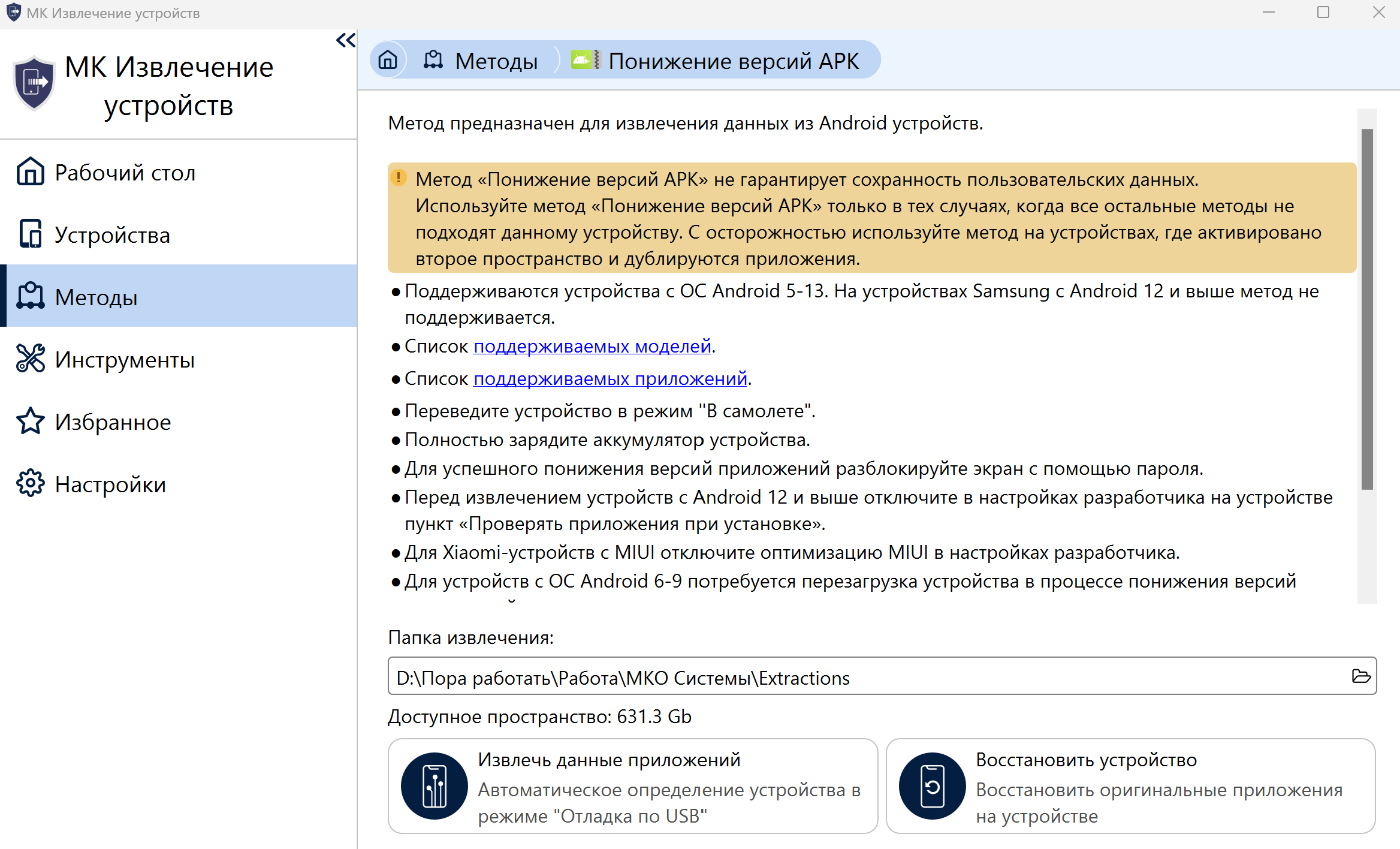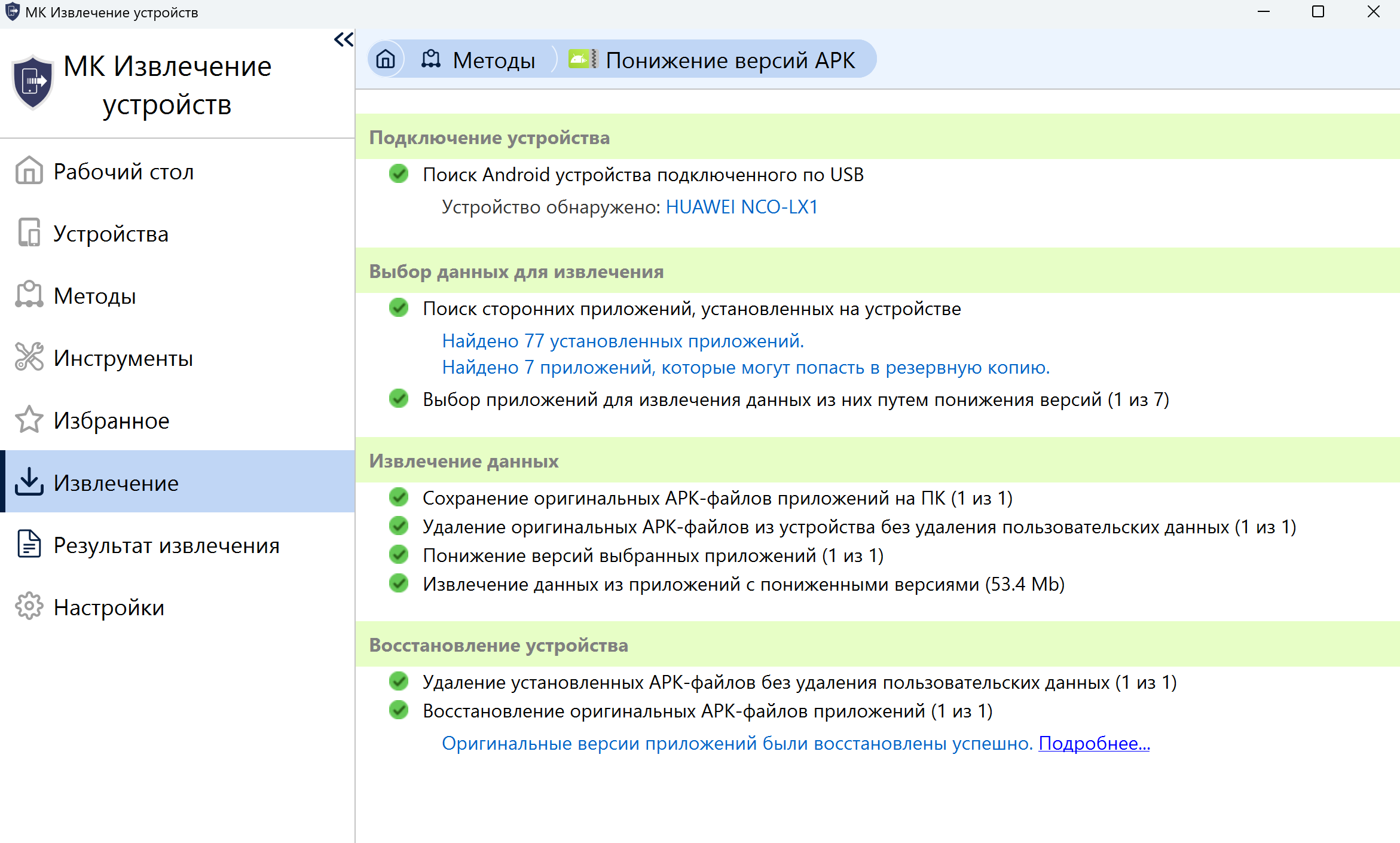Одним из главных препятствий при создании резервной копии современных Android-устройств является то, что в нее попадает очень мало данных, особенно данных приложений. В таком случае можно воспользоваться методом понижения версий приложений до необходимой, чтобы обеспечить сохранение данных в резервной копии устройства. Для этого сначала сохраняются оригинальные APK-файлы (установочные файлы приложений) на компьютер вместе со всеми пользовательскими данными, затем создается резервная копия приложений, после чего на устройство возвращаются оригинальные версии APK-файлов.
На некоторых приложениях возможен выход из учетной записи после извлечения данных из устройств на версии Android 7. Также первоначальное расположение приложений, информация из которых была извлечена, не будет сохранено на рабочем столе после восстановления данных устройства.
Поддержка функционала доступна для устройств на версиях Android 5 - 13 (на устройствах Samsung c Android 12 и выше метод не поддерживается). При подключении устройств с Android 6 - 9 потребуется перезагрузка устройства в процессе понижения версий приложений.
Для извлечения данных методом «Понижение версий APK» необходимо выполнить следующие действия:
1.Запустить модуль «МК Извлечение устройств».
2.Выбрать метод «Понижение версий APK».
3.Скачать и установить пакет APK-файлов из личного кабинета пользователя.
4.Ознакомиться со списками поддерживаемых моделей устройств и приложений (список приложений появится после только после установки пакета APK-файлов).
5.Подключить устройство к ПК и включить режим «Отладка по USB» в настройках устройства. Если режим «Отладка по USB» не отображается в настройках, то на устройстве необходимо дополнительно включить режим разработчика. На некоторых устройствах Android меню разработчика может быть скрыто по умолчанию. Чтобы активировать данное меню, следует открыть «Настройки» — «О телефоне» и нажать семь раз по значению параметра «Номер сборки». Устройство предупредит о включении меню разработчика. Перед извлечением данных из устройства на Android 12 и выше необходимо отключить в настройках разработчика на устройстве пункт «Проверять приложения при установке». Для Xiaomi-устройств с MIUI следует отключить оптимизацию MIUI в настройках разработчика.
6.Убедиться, что при подключении к ПК и в процессе извлечения данных устройство находится в разблокированном состоянии, включен режим «В самолете» и полностью заряжен аккумулятор устройства.
7.Выбрать путь для сохранения извлечения или оставить его по умолчанию, после чего нажать на кнопку «Извлечь данные приложений».
8.Процесс извлечения разбит на несколько этапов:
9.По окончании извлечения на вкладке «Результат извлечения» можно открыть папку с извлеченными данными или импортировать их в программу для дальнейшего анализа.
На некоторых приложениях возможен выход из учетной записи после извлечения данных из устройств на версии Android 7. Также первоначальное расположение приложений, информация из которых была извлечена, не будет сохранено на рабочем столе после восстановления данных устройства.
Поддержка функционала доступна для устройств на версиях Android 5 - 13 (на устройствах Samsung c Android 12 и выше метод не поддерживается). При подключении устройств с Android 6 - 9 потребуется перезагрузка устройства в процессе понижения версий приложений.
Для извлечения данных методом «Понижение версий APK» необходимо выполнить следующие действия:
1.Запустить модуль «МК Извлечение устройств».
2.Выбрать метод «Понижение версий APK».
3.Скачать и установить пакет APK-файлов из личного кабинета пользователя.
4.Ознакомиться со списками поддерживаемых моделей устройств и приложений (список приложений появится после только после установки пакета APK-файлов).
5.Подключить устройство к ПК и включить режим «Отладка по USB» в настройках устройства. Если режим «Отладка по USB» не отображается в настройках, то на устройстве необходимо дополнительно включить режим разработчика. На некоторых устройствах Android меню разработчика может быть скрыто по умолчанию. Чтобы активировать данное меню, следует открыть «Настройки» — «О телефоне» и нажать семь раз по значению параметра «Номер сборки». Устройство предупредит о включении меню разработчика. Перед извлечением данных из устройства на Android 12 и выше необходимо отключить в настройках разработчика на устройстве пункт «Проверять приложения при установке». Для Xiaomi-устройств с MIUI следует отключить оптимизацию MIUI в настройках разработчика.
6.Убедиться, что при подключении к ПК и в процессе извлечения данных устройство находится в разблокированном состоянии, включен режим «В самолете» и полностью заряжен аккумулятор устройства.
7.Выбрать путь для сохранения извлечения или оставить его по умолчанию, после чего нажать на кнопку «Извлечь данные приложений».
8.Процесс извлечения разбит на несколько этапов:
- подключение устройства по adb и сбор данных об установленных сторонних приложениях;
- выбор приложений, для которых доступно понижение версии, от специфичных до всех доступных для понижения;
- создание копии оригинальных приложений, установленных на устройстве;
- понижение версий выбранных приложений;
- создание резервной копии Android с данными;
- восстановление сохраненных копий оригинальных APK на устройстве.
9.По окончании извлечения на вкладке «Результат извлечения» можно открыть папку с извлеченными данными или импортировать их в программу для дальнейшего анализа.